Kako promijeniti FAT32 u NTFS na USB flash pogonu, tvrdom disku ili SSD -u bez gubitka podataka
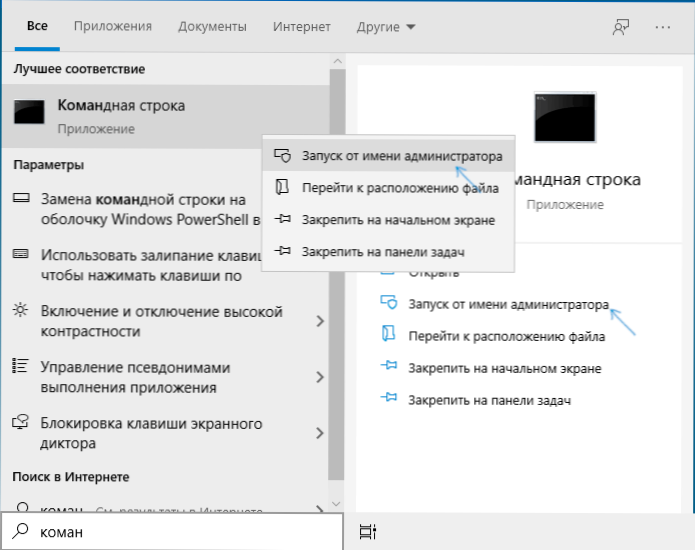
- 3332
- 592
- Franklin Skiles Sr.
Ako, na primjer, iz bilo kojeg razloga, zbog ograničenja veličine datoteke u datotečnom sustavu FAT32, trebali ste pretvoriti USB flash pogon, tvrdi disk ili SSD iz FAT32 u NTFS bez gubitka podataka i oblikovanja, vrlo je jednostavno A to možete učiniti u ugrađenim sredstvima Windows 10, 8.1 ili Windows 7.
U ovoj uputi, detaljno o tome kako promijeniti datotečni sustav FAT32 za NTFS na USB flash pogonu, tvrdom disku ili SSD -u, tako da svi podaci o njemu ostaju netaknuti. U kontekstu dotične teme, može biti korisno: FAT32 ili NTFS - koji je datotečni sustav bolji za flash pogon.
- Pretvaranje iz FAT32 u NTFS bez gubitka podataka
- Video uputa
- Dodatne korisne informacije
Pretvaranje datotečnog sustava iz FAT32 u NTFS
Da biste pretvorili datotečni sustav diska, flash pogon ili drugi pogon od FAT32 do NTFS -a u sustavu Windows 10, 8.1 i Windows 7 postoji ugrađeni uslužni program naredbenog retka, koji se naziva pretvaranje.Exe. Kako ga koristiti:
- Pokrenite naredbeni redak u ime administratora. U sustavu Windows 10, to se može učiniti pomoću pretraživanja na zadaćama (upisujemo naredbeni redak, a zatim odaberite stavku "Pokrenite u ime administratora" ili kliknite naredbeni redak na naredbenom retku i odaberite istu stavku). Ovdje su opisane druge metode: Kako pokrenuti naredbeni redak u ime administratora.
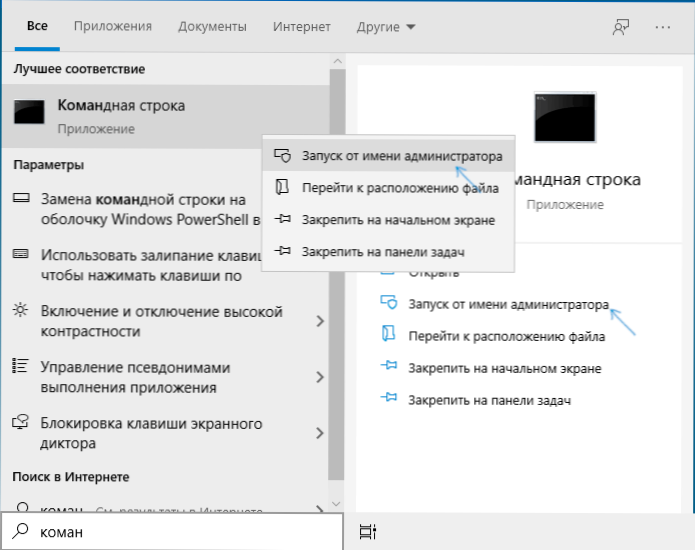
- Ovaj korak nije potreban, ali preporučujem da se to učini prije nego što nastavite s pretvorbom FAT32 u NTFS -u. Unesite naredbu (zamijenite slovo D: slovom slova, čiji je datotečni sustav potreban za promjenu): Chkdsk d: /f I kliknite Enter. U primjeru na snimci zaslona slovo konvertibilnog flash pogona je različito.

- Nakon provjere diska radi pogrešaka, unesite naredbu (također zamijenite slovo diska vlastitim): Pretvori D: /FS: NTFS
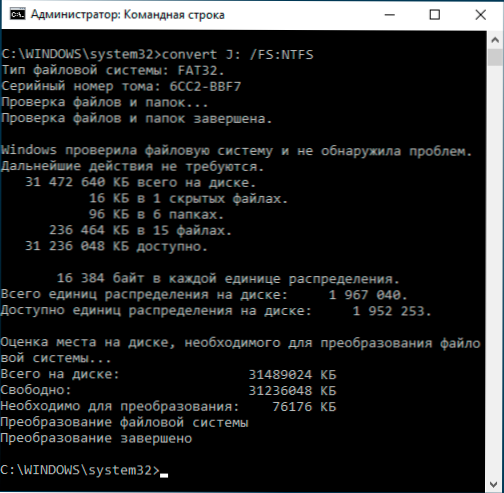
- Pričekajte završetak pretvorbe. Imajte na umu da na sporim tvrdim diskovima dugo može potrajati. Na kraju postupka dobit ćete poruku da je dovršena pretvorba datotečnog sustava.
Proces će biti dovršen na ovome, a datotečni sustav na USB flash pogonu, disku ili bilo kojem drugom pogonu bit će NTFS umjesto FAT32.
Video uputa
dodatne informacije
Zaključno, nekoliko dodatnih točaka, čije znanje može biti korisno prilikom promjene datotečnog sustava:
- Da biste promijenili FAT32 u NTFS na USB flash pogonu ili disku, mora postojati slobodan prostor. Volumen potrebnog mjesta za transformaciju prikazat će se kada se naredba izvrši u 3. koraku.
- Ako želite biti sigurni da se datotečni sustav promijenio, možete koristiti metode iz uputa kako saznati datotečni sustav na tvrdom disku, SSD ili USB flash pogon.
- Ako vam ne trebaju podaci na pogonu, jednostavno ih možete formatirati u NTFS -u, koristeći korake iz članka kako formatirati flash pogon u NTFS -u.
- « Kako promijeniti izbornik za start Windows 10 - Postavke dizajna, uklanjanje nepotrebnih elemenata i drugih zadataka
- Windows ne uspijeva pokrenuti ovaj kôd uređaja 19 - kako ga popraviti? »

